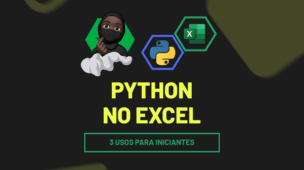No mercado de trabalho as comparações são inevitáveis. Pois, comparamos desempenho de ano para ano, mês para mês, empresa para empresa, segmento para segmento ou até mesmo pessoa para pessoa. Sendo assim, uma das melhores maneiras e mais incríveis de demostramos os resultados deste tipo de comparação é usando o Gráfico de Pirâmide no Excel.
Videoaula: Como Fazer um Gráfico de Pirâmide no Excel
Nesse caso, vamos então utilizar o gráfico de pirâmide no Excel com uma disputa muito, mas muito conhecida até mesmo para quem não acompanha futebol. Ou seja, com certeza já ouviu e muito falar dos nomes: Messi e Cristiano Ronaldo.
Baixe a planilha para praticar o que ensinamos neste tutorial!
Afinal, ambos batalham há bastante tempo por artilharias dos seus respectivos campeonatos e ligas que disputam.
Todavia, vamos então utilizar o gráfico de pirâmide no Excel para demonstrar o desempenho em gols destes dois super atletas ano após ano.
Como Criar um Gráfico de Pirâmide do Excel – Passo a Passo
Primeiramente, perceba que nós já temos uma planilha com a quantidade de gols dos atletas desde o ano de 2010. Sendo assim, a primeira coisa que devemos fazer para criarmos o nosso gráfico é pegarmos a coluna de gols de Messi, e em seguida, transformarmos em números negativos para que nosso resultado possa ser correto no gráfico:
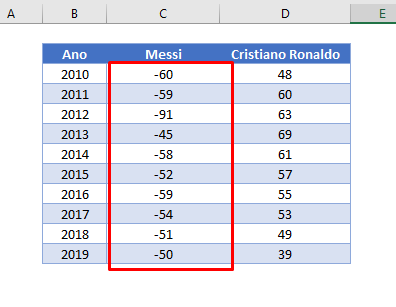 Cadastre seu email aqui no blog para receber em primeira mão todas as novidades, posts e videoaulas que postarmos.
Cadastre seu email aqui no blog para receber em primeira mão todas as novidades, posts e videoaulas que postarmos.
Receber conteúdos de Excel
Preencha abaixo para receber conteúdos avançados de Excel.
Fique tranquilo, seu e-mail está completamente SEGURO conosco!
É muito importante que você me adicione na sua lista de contatos, para que os próximos emails não caiam no SPAM. Adicione este email: [email protected]
Desse modo, agora a nossa base está totalmente pronta e apta para criarmos um gráfico de pirâmide no Excel.
Posteriormente, selecione as respectivas colunas os atletas e crie um gráfico de barras:
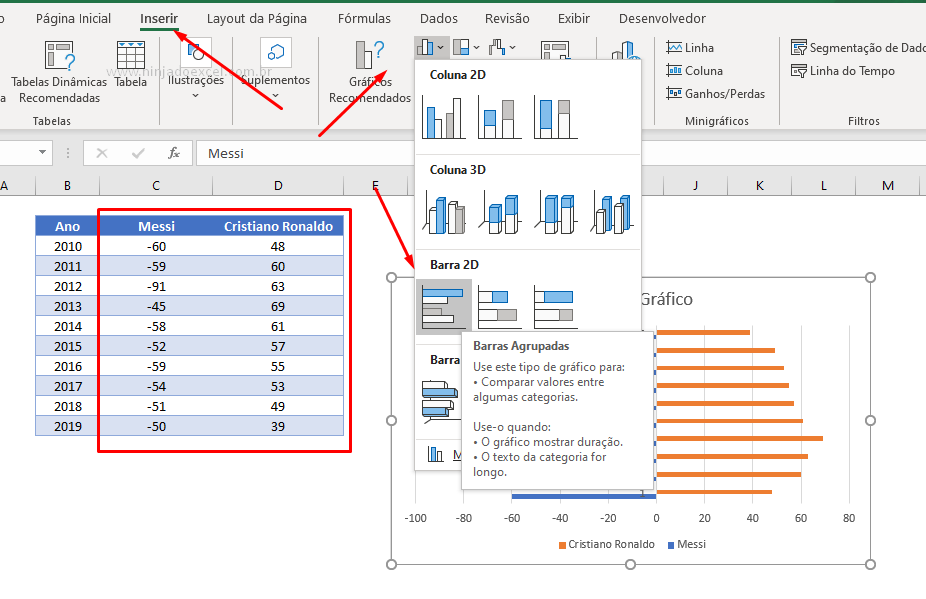
Pronto, basicamente nós criamos o nosso gráfico, porém, agora vamos trabalhar um pouco nele para que ele possa ficar com uma cara muito mais interessante.
Para isso, clique então com o botão direito e escolha Formatar Series de Dados e modifique a Sobreposição de Séries e Largura do Espaçamento:
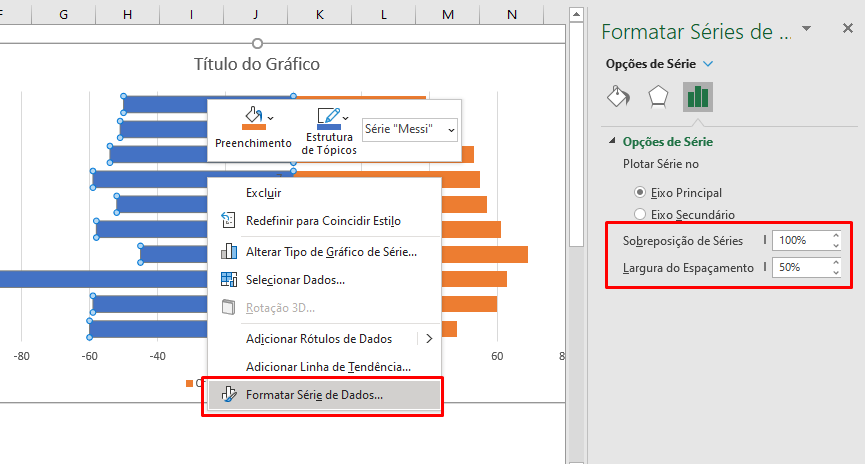
Novamente, clique com o botão direito no gráfico e escolha a opção Selecionar Dados:
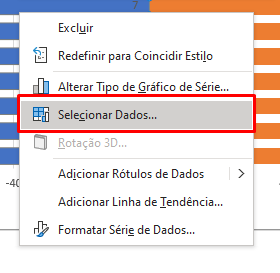
Edite as opções para buscar o eixo dos anos:
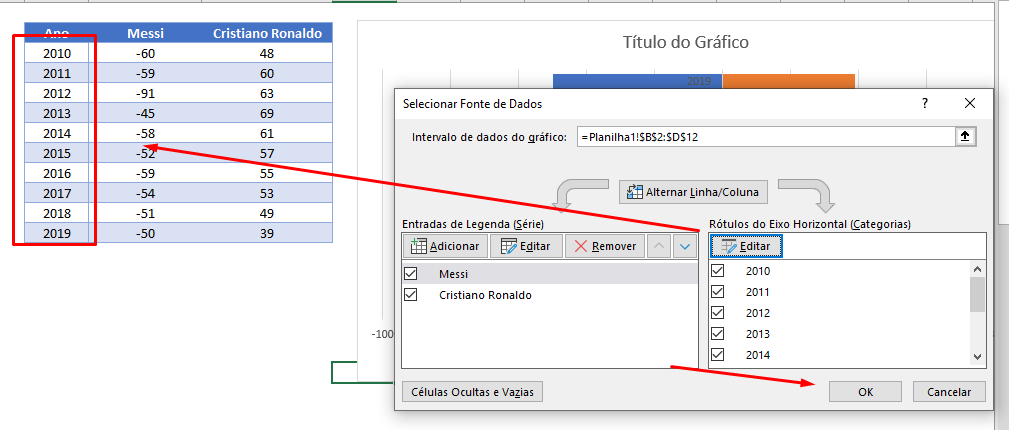
Nosso gráfico já está quase pronto. Só precisamos ajustar este eixo. Para tanto, clique nele com o botão direito do mouse e em Formatar Eixo…
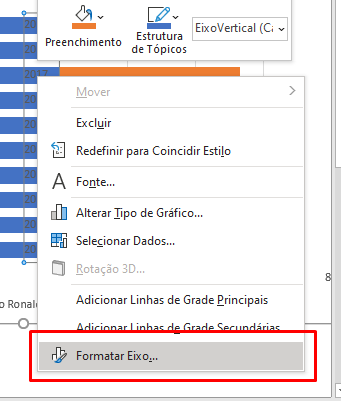
Navegue até a opção de Rótulos e em Posição do Eixo escolha o local que achar adequado:
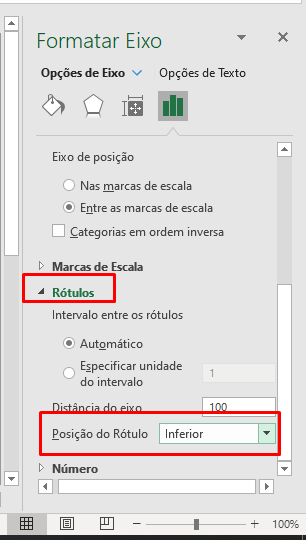
Como resultado temos nosso gráfico de pirâmide no Excel:
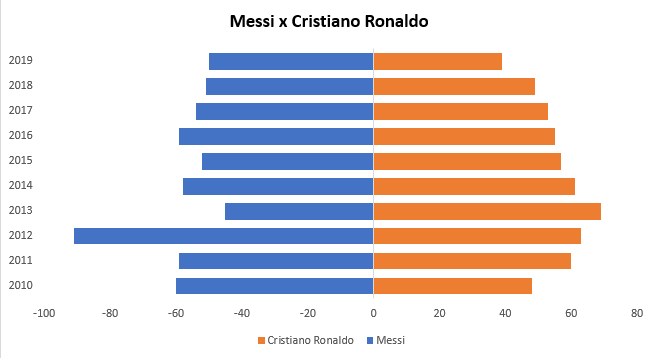
Curso de Excel Básico ao Avançado:
Quer aprender Excel do Básico ao Avançado passando por Dashboards? Clique na imagem abaixo e saiba mais sobre este Curso de Excel Completo.

Por fim, deixe seu comentário sobre o que achou, se usar este recurso e você também pode enviar a sua sugestão para os próximos posts.
Até breve!